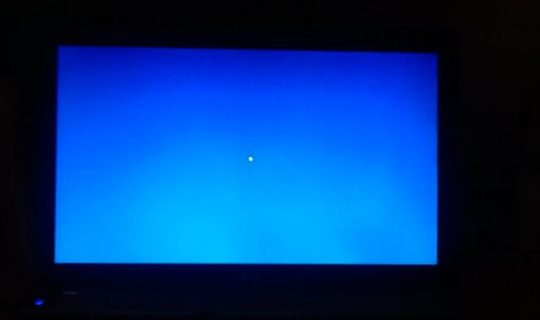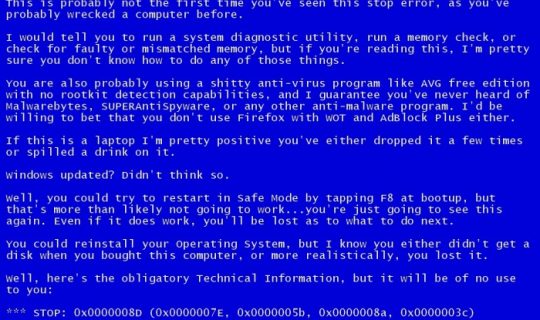בעלי רבים של מחשבים ניידים ומחשבים ניידים מכירים את המצב כאשר המכשיר אינו מופעל במצב רגיל, ומתחיל להציג מסך כחול ריק או כחול עם כתובות. משתמשי ספרות מבינים מיד כי תקלה חמורה זו יכולה רק לומר דבר אחד - אירעה שגיאה קריטית במכשיר המחשב.
מקרים נדירים אפשריים כאשר הצבע הכחול נשאר על הצג זמן מה ואז נעלם (לאחר מכן המחשב הנייד ממשיך לעבוד כרגיל). במצב בו מופיע מסך כחול במחשב הנייד ומה לעשות איתו אינו ברור לחלוטין, עליכם להתחיל לברר את הגורמים לתקלה.
ראשית, יש לשקול את הסיבות להופעתו של כחול טהור.
נימוקים
ישנן מספר תקלות שגרמו להופעת תצוגה כחולה ריקה, אך ניתן להפחית את כולן לסדרה הבאה:
- התקנת עדכון המתנגש עם מערכת ההפעלה.
- נהגים עובדים בצורה לא נכונה.
- נכנס למערכת הנגיפים.
הסיבה יכולה להיות כיבוי חד של המחשב הנייד במהלך התוכנית.
פתרון בעיות
כדי לתקן תקלה, ראשית עליך להתקשר ל"מנהל המשימות "בדרך המקובלת. לאחר מכן, בתפריט "קובץ", אתה צריך לבחור "משימה חדשה", ואז "סייר". מיד לאחר מכן תצטרך לכתוב בשורת הקלט: "explorer.exe" ולהפעיל את התוכנית.
אם פעולה זו אינה עוזרת, עליך להפעיל מחדש את המחשב הנייד על ידי לחיצה על מקש F8 ולהיכנס לתפריט האתחול. בו אתה צריך למצוא את השורה "מצב בטוח" ולבחור אותו באמצעות המקלדת.
לאחר מכן, עליך להפעיל מחדש את המערכת (לחץ על "Enter") ולבדוק אם הבעיה נעלמה או לא. אם התוצאה שלילית, עליכם להיכנס למצב בטוח, ובעבודה במעטפת, נסו לבצע את הפעולות הבאות:
- כונני סריקה לוירוסים;
- הסר מנהלי התקנים "טריים" שהותקנו לאחרונה (אם אתה חושד שהשגיאה נגרמה על ידיהם);
- הסר יישומים שהותקנו בעבר מהמחשב הנייד.
כך גם במקרה בו נמצא מסך שחור שאינו מגיב לשום דבר בעת הטעינה.
מסך כחול של מוות במחשב נייד - מה לעשות
קחו בחשבון את המקרה כאשר תוויות עם קודי שגיאה נראים על המסך הכחול (תמונה למטה).
לאחר שגילית שלמחשב הנייד יש מסך כחול עם קודי שגיאה (BSOD), תחילה עליך להבין את הסיבות להופעתו. הם עשויים להיות כדלקמן:
- הפרה של תפקוד החומרה.
- מצב קונפליקט.
- חימום יתר של חסימות מכשירים.
- מנהל התקן שנבחר באופן שגוי או הפרה של מצב הפעולה שלו.
- שגיאות BIOS.
- הצפת דיסק קשיח.
- חדירה של נגיף מסוכן למערכת.
מידע נוסף "סטטיסטיקה" מציין כי ברוב המוחלט של המקרים הופעת תקלה זו נגרמת על ידי נהגים בעייתיים (שלא עובדים).
אחוז קטן מאוד מהטעויות קשור לתקלה של יישומים שמבצעים קוד למצב גרעין. האחרונים כוללים:
- מה שמכונה כוננים "וירטואליים".
- תוכנת אנטי-וירוס.
- תוכניות שנועדו לכתוב נתונים למדיה בדיסק.
- חומות אש.
שקול את קודי השגיאה שהתגלו במקרה זה.
קודי שגיאה
הנוכחות של הודעת שגיאת אתחול בתצוגה היא סימן ברור לכך שהתרחשה הפרה בביצוע הקוד למצב גרעין. מסך כחול המופיע בכל מחשב נייד מכיל קווים המציינים קוד מאוד ספציפי. אז, השגיאה INACCESSIBLE_BOOT_DEVICE (התקן אתחול אינו זמין), למשל, מתאים לשילוב קוד של הטופס 0x0000007B.
באמצעות קוד זה ניתן יהיה לזהות (לזהות) תקלה שהתרחשה. אם מופיעה תמונה עם קודים אחרים בצג, זכור את הסט המתאים של 16 תווים ונסה למצוא אותה בתפריט המיוחד "שגיאות BSOD". על כל פריט כתוב מה גרם לשגיאה זו; יתר על כן, כולם קשורים לחומרה או לחלק התוכנה (המערכת).
שימו לב! כבר על ידי תרגום שם השגיאה, אתה יכול להבין לאיזה חלק הוא מתייחס. יתכנו מצבים שאותו קוד עשוי להופיע בגלל תוכנה או תקלה טכנית.
לדוגמה, שקול את הקוד 0x00000023: FAT_FILE_SYSTEM (כשל בעיבוד נתונים). במקרים מסוימים הוא מדווח על שגיאת מערכת. אותה רשומה עשויה להצביע על נוכחות של מגזרים שהתמוטטו (שבורים) בכונן הקשיח.
תיקון באגים
לאחר שטיפלת קודם בקוד השגיאה, עליך לנסות לפתור את התקלה לכאורה. לשם כך תוכלו להשתמש בשיטות המוכחות הבאות בפועל:
- הסרת ההתקנה של אחרון מנהלי ההתקנים או היישומים שהורדת.
- סריקת המערכת באמצעות תוכנת אנטי-וירוס.
- הפעל מחדש כדי לצאת לתצורה שפועלת בדרך כלל.
- בדיקת אפשרות שחזור המערכת.
אם על פי קוד השגיאה התקלה נעוצה בחומרה (בחומרה) - כדי לחסל אותה יהיה צורך:
- ודא שיש מקום פנוי בדיסק הקשיח.
- בדוק אם קיימת מגזרים "שבורים" (לשם כך רצוי לבצע איחוי מוחלט).
- נסה למלא יתר על המידה את כל לוחות המודולים והמודולים (כרטיס מסך, תאי זיכרון וכו ').
- ודא שכל כבלים החיבור מחוברים היטב.
מומלץ לנקות לחלוטין את המחשב הנייד, וללא ספק, להחליף את המודולים "החשודים", כמו גם לבדוק את תאי ה- RAM.
הפעלת תצורה מוצלחת
כדי להריץ את התצורה האחרונה והמצליחה, תצטרך:
- התחל אתחול מחדש של המחשב הנייד.
- בשניות הראשונות לטעינה, לחצו על מקש F8 שלאחריו אמור להופיע חלון עם שורות שיטות הטעינה.
- על ידי הזזת המצביע, בחר בשורה "תצורה אחרונה מוצלחת".
- לחץ על "Enter" במקלדת.
לאחר מכן המערכת תתחיל לטעון אוטומטית את גרסת מערכת ההפעלה שעבדה כרגיל עד להופעת המסך הכחול. במקרה ששיטת ההשקה הזו מסובכת בגלל בעיות בלתי צפויות, יש להשתמש בטכניקה אחת נוספת הכוללת את מה שמכונה "rollback system".
התאוששות מערכת והחזרת מנהל התקנים
כדי לפתור בעיות בשיטת התאוששות, חשוב לדאוג ביצירת נקודת סטטוס מערכת הקשורה לתאריך ספציפי (היא נקראת "נקודת בקרה"). אם הוא זמין, ניתן יהיה לחזור לתצורת מערכת ההפעלה שהייתה זמינה בעת יצירת נקודה זו.
כדי להיכנס למצב שחזור, דרוש לך אמצעי התקנה, אם קיים, עליך:
- הכנס דיסק או כונן הבזק למקלט המתאים של המחשב הנייד.
- אתחל אותו מחדש ובאתחול לחץ על מקש F11 (עד להופעת תפריט האתחול).
- אז אתה צריך לבחור את המדיה המתאימה ברשימה ולחץ על "שחזור מערכת".
כל הפעולות הנוספות מתבצעות ברגע ההפעלה, לאחר מכן היא עצמה תתחיל בתהליך הגלילה לתצורה שנקבעה בזמן שנוצרה מחסום.
בתום הסקירה, נציין כי במהלך תהליך השחזור הנהגים גם מתהפכים אוטומטית, כלומר הם חוזרים למצב לפני העדכון.